clash(windows客户端)详细使用配置教程
此文章是windows客户端clash配置教程 ,本教程仅供参考,如有雷同,纯属故意。
亦可称作Clash for Windows详细使用配置教程。
1: 安装 windows 版本 clash 软件
下载完成后,使用解压工具,将其全部解压到一个目录,最好是非C盘目录,最好目录不要带中文。
然后右键点击Clash的exe执行文件,使用管理员模式打开(可以避免很多权限问题)。
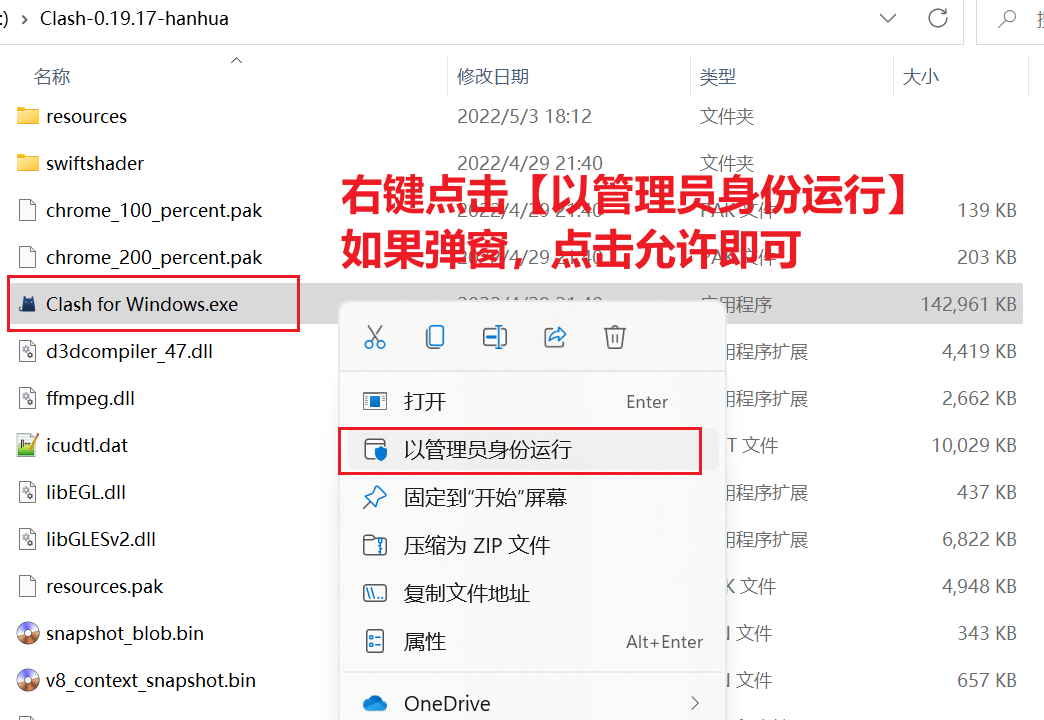
打开之后我们会在任务栏看到一个小猫咪图标,看不到的可以点开隐藏任务栏看下,如下所示:
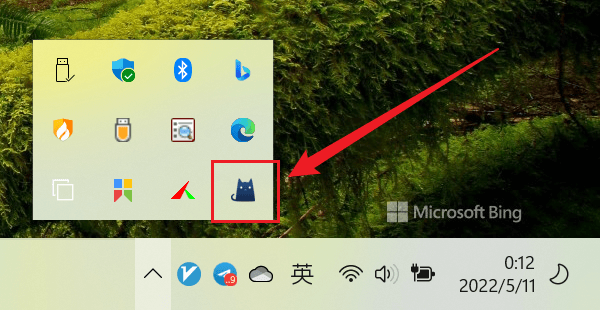
双击此图标就可以打开Clash的主界面了,点击左侧配置按钮,可以看到在刚打开clash没有导入clash配置的情况下,clash配置里面只有一个默认的本地文件配置。
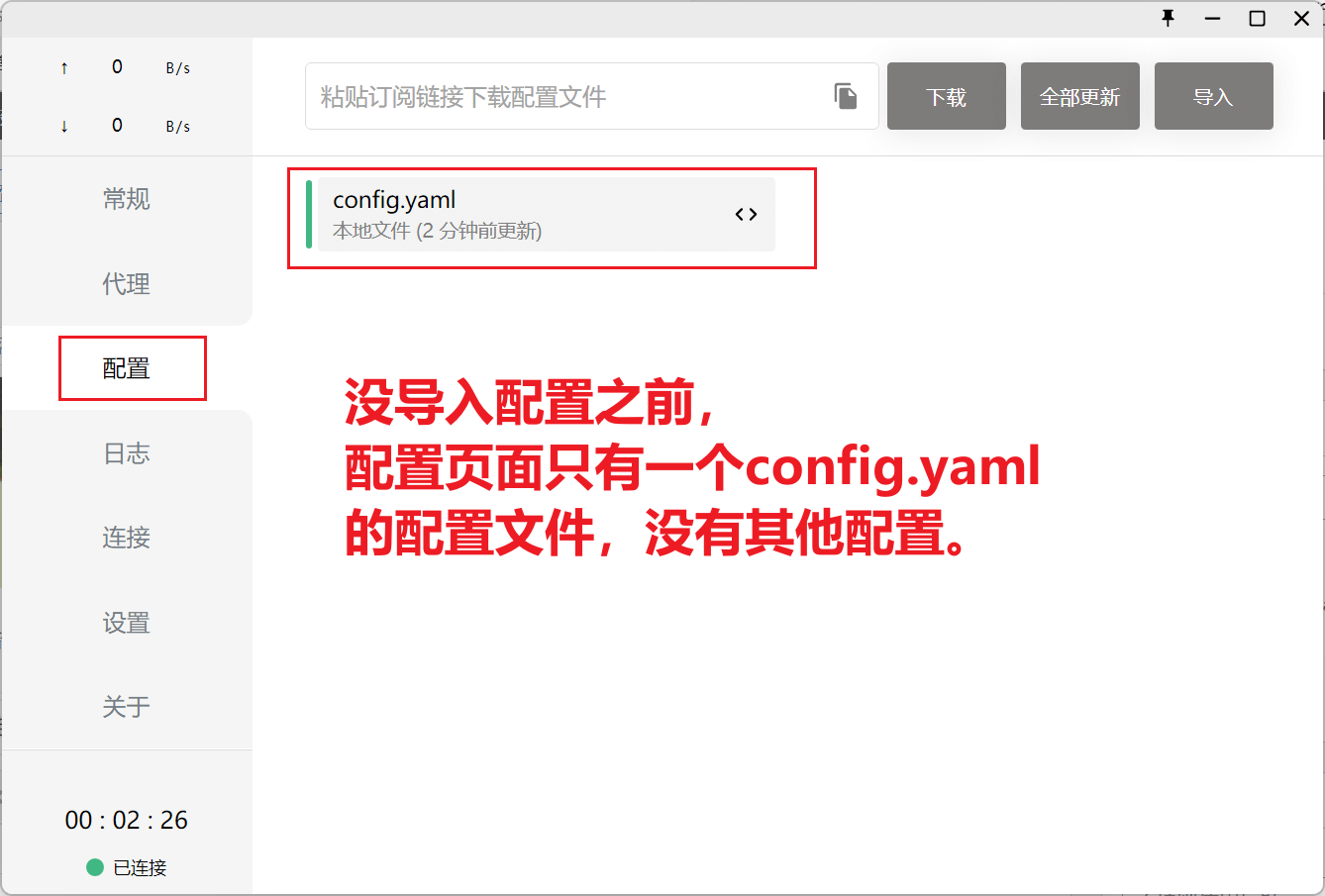
接下来就是第二步,将配置文件导入clash中,通俗一点就是将节点全部导入clash。
2: 将订阅配置导入clash
首先登录网站,点击首页的【一键导入】-【导入到Clash for windows】,浏览器会弹窗,点击打开即可;
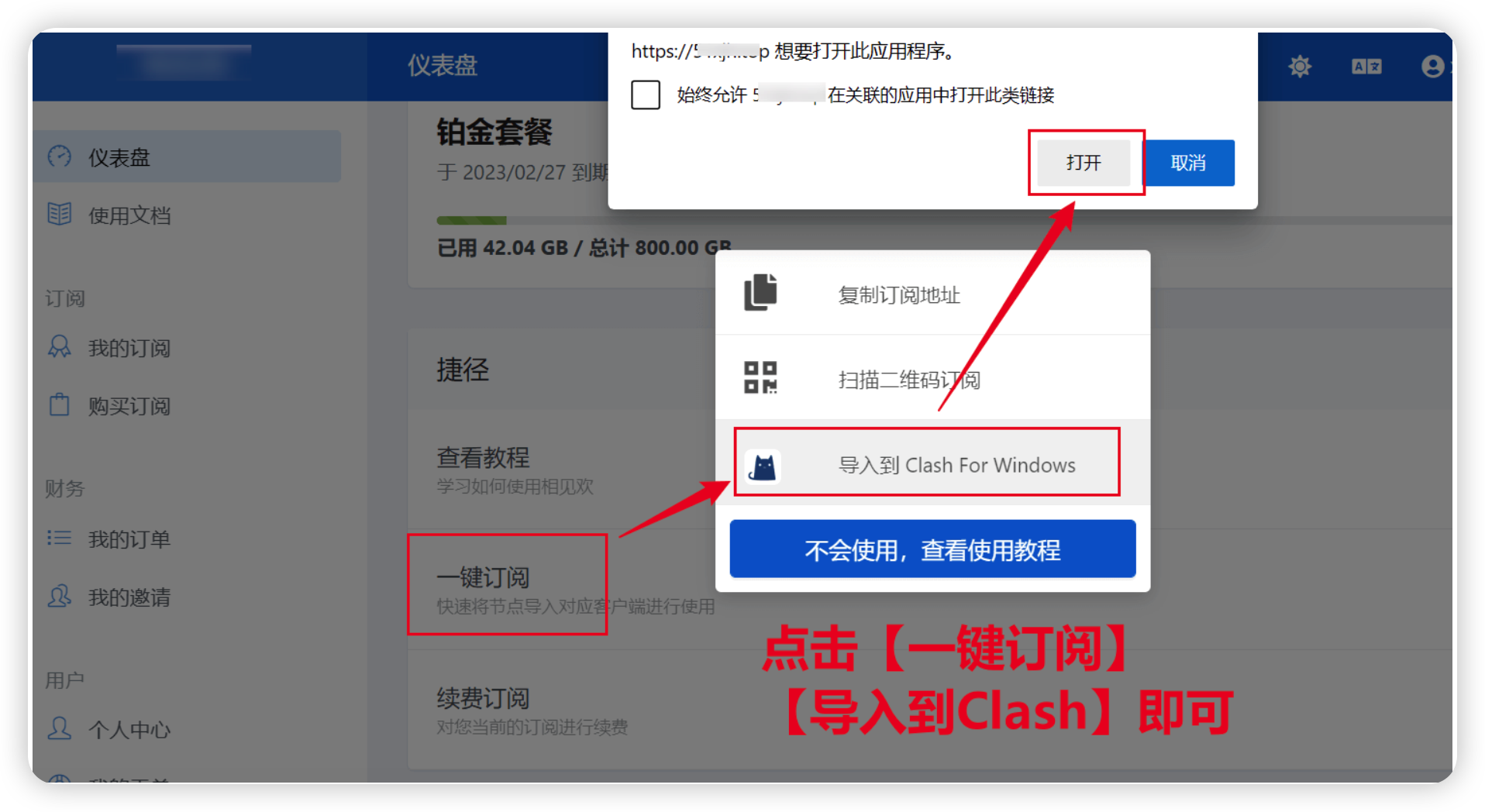
之后再打开Clash,配置里面应该就有导入的配置文件,点击即为选中;
如果一键导入不成功,可以拷贝订阅链接,粘贴到图中位置,点击下载即可。
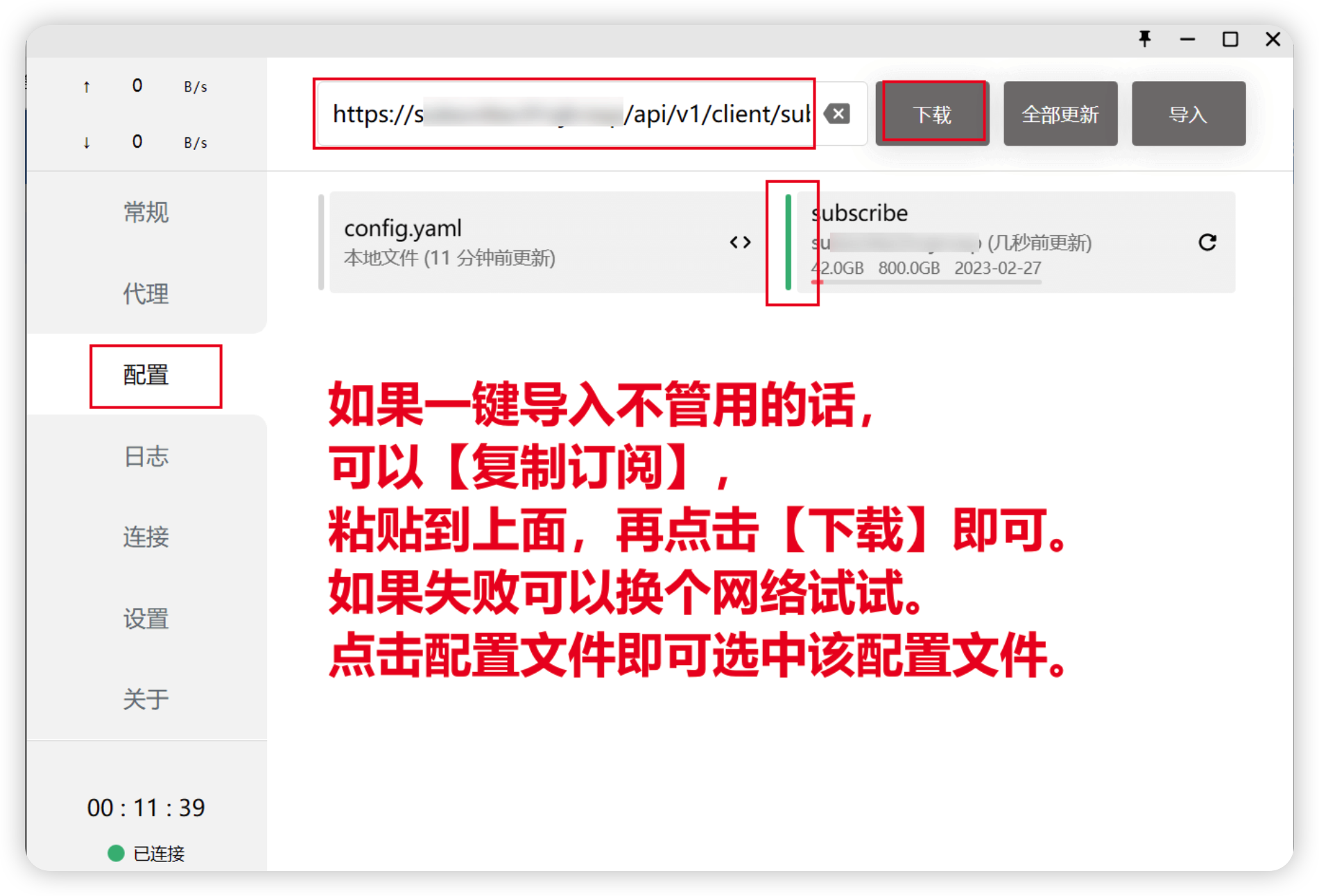
3: 选择线路并冲浪
打开clash主界面,点击左边【代理】选项,在第一个里面选择我们喜欢的节点,比如我选择TW节点,当然,你可以选择任何一个你喜欢的节点,这里以TW为例。
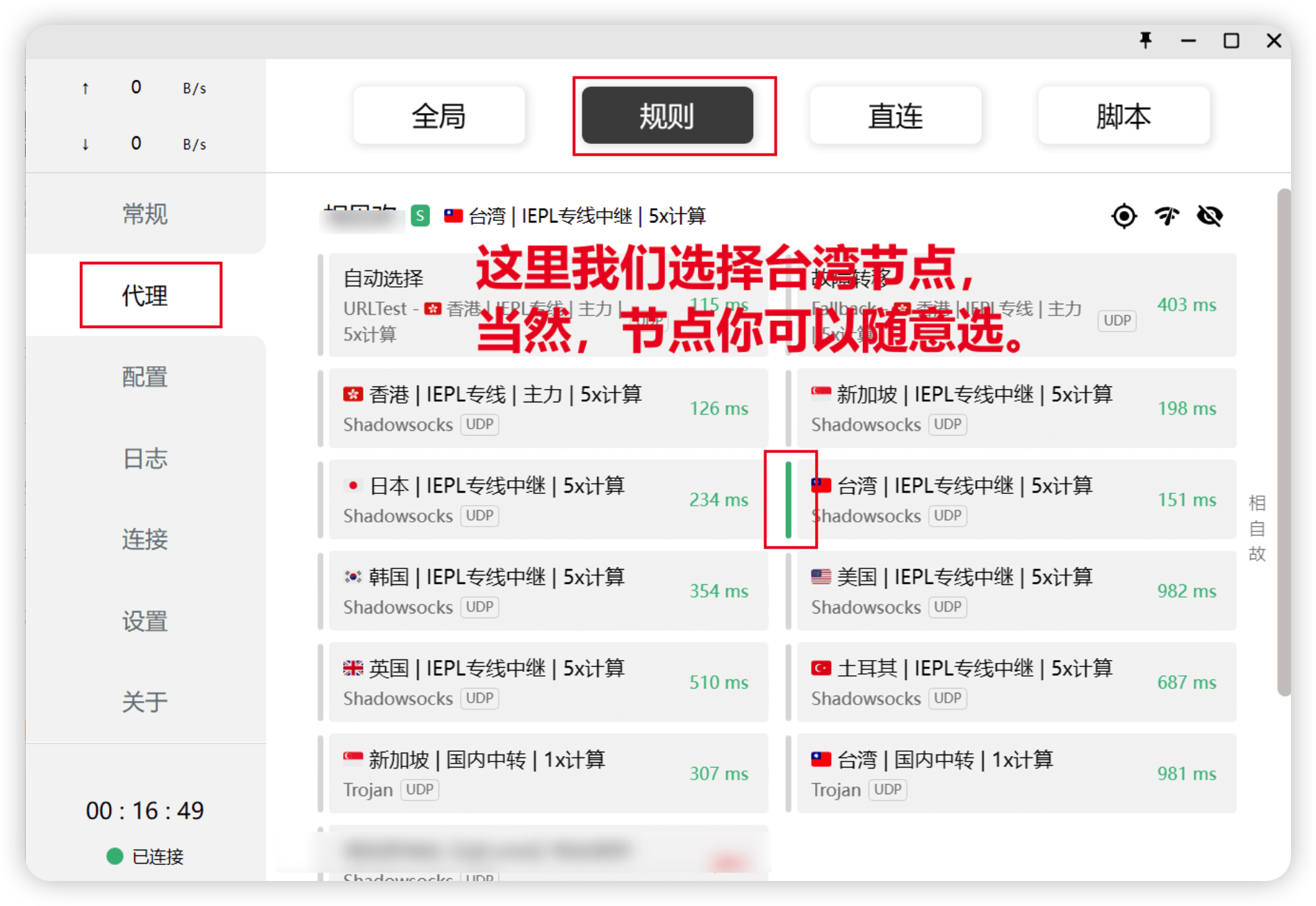
注意:尽量不要选全局模式,除非你明白他的含义。
之后我们打开Clash软件的系统代理开关,这个开关是这个clash软件的总开关,必须打开才可以用哦!
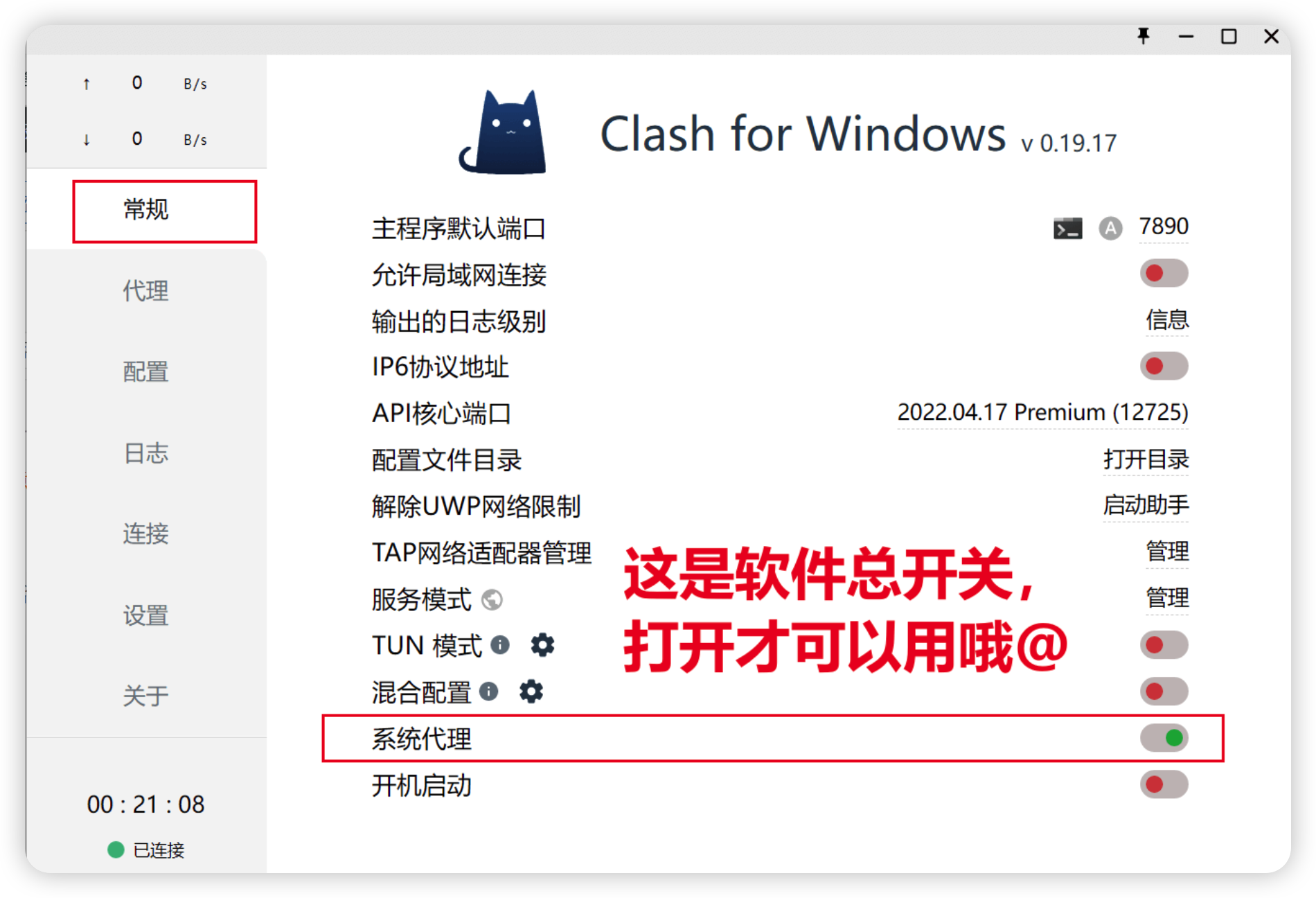
打开之后再看任务栏的小猫咪图标,颜色变了哦,变得带一点粉色了哦@
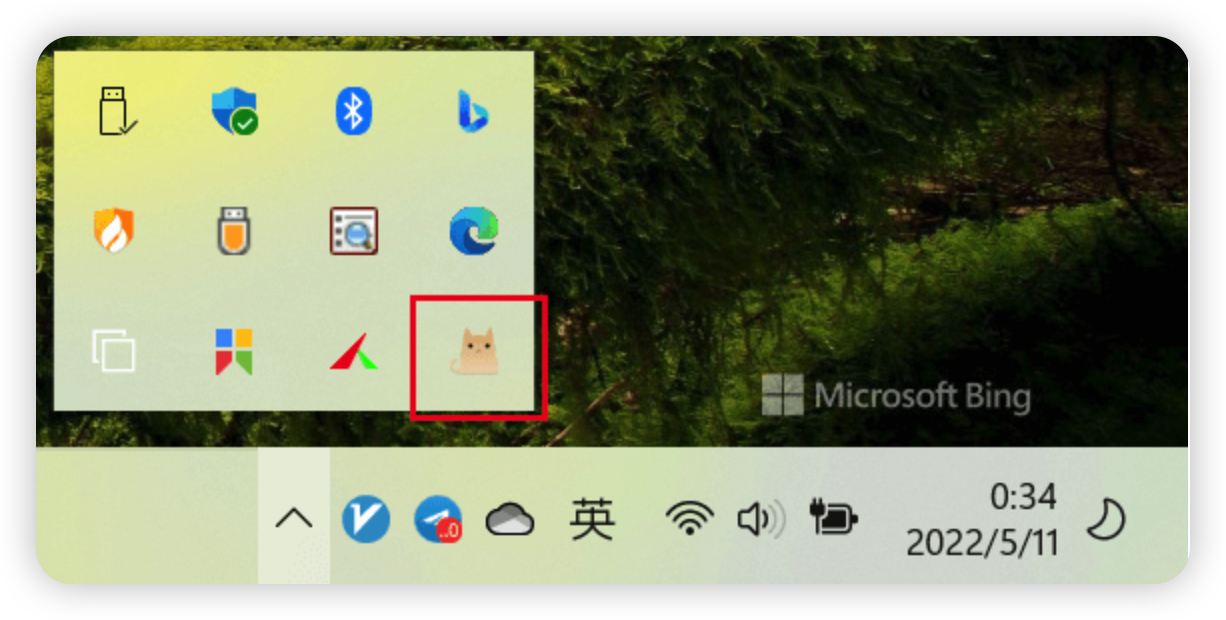
最后一步,打开浏览器,推荐Chrome,新版Edge,火狐Firefox,最好别用IE或者360或者极速之类的国产浏览器,新版Edge真的很香,Chrome内核,标签,设置同步不用挂梯子。没有不用的理由啊!
打开 Youtube 观看一段视频测试一下,很好用,美滋滋。
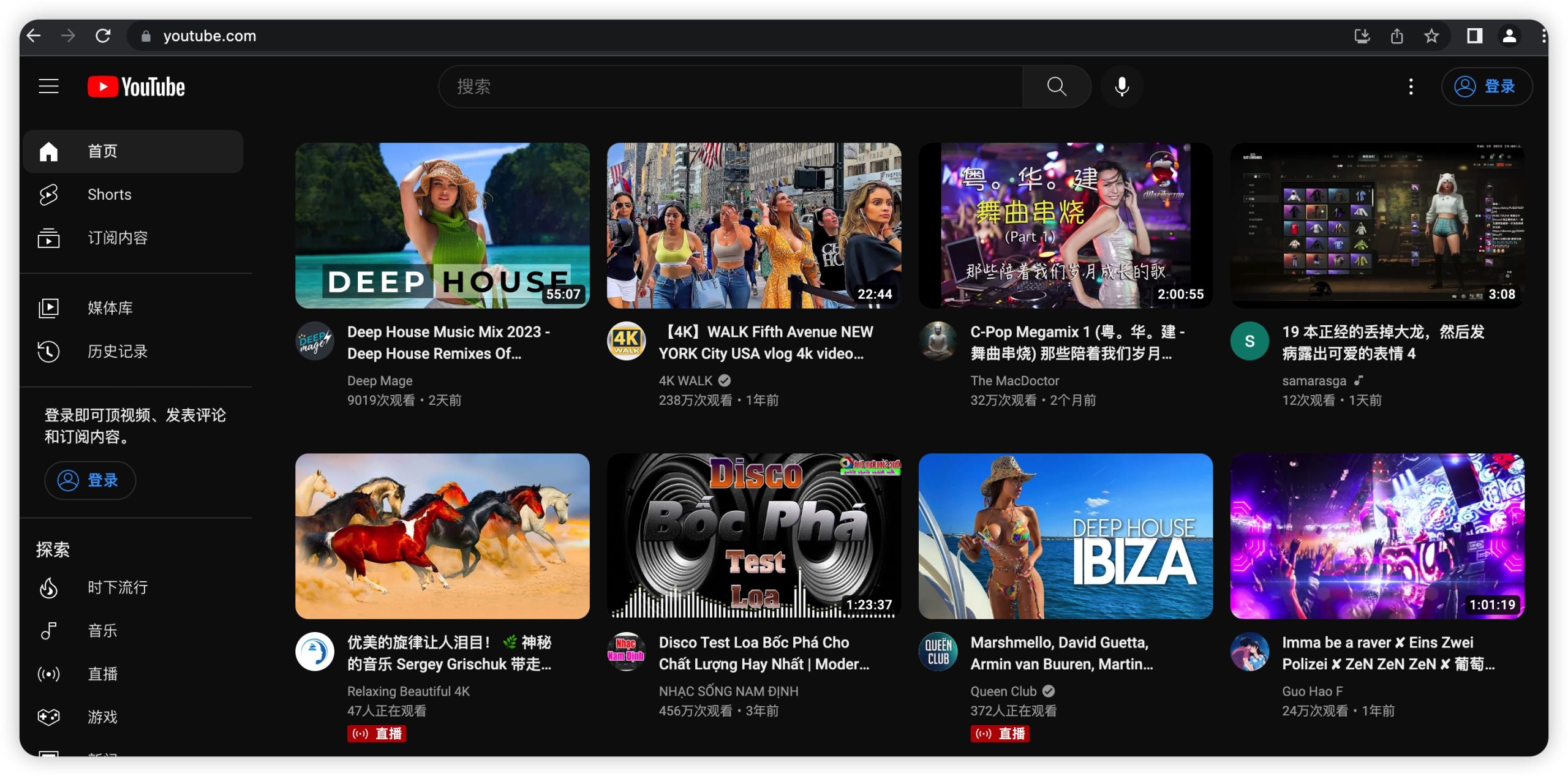
PS :请遵守相关法律,本教程仅供科研学习使用,请勿它用。如果它用,与本网站和本教程毫无关系。